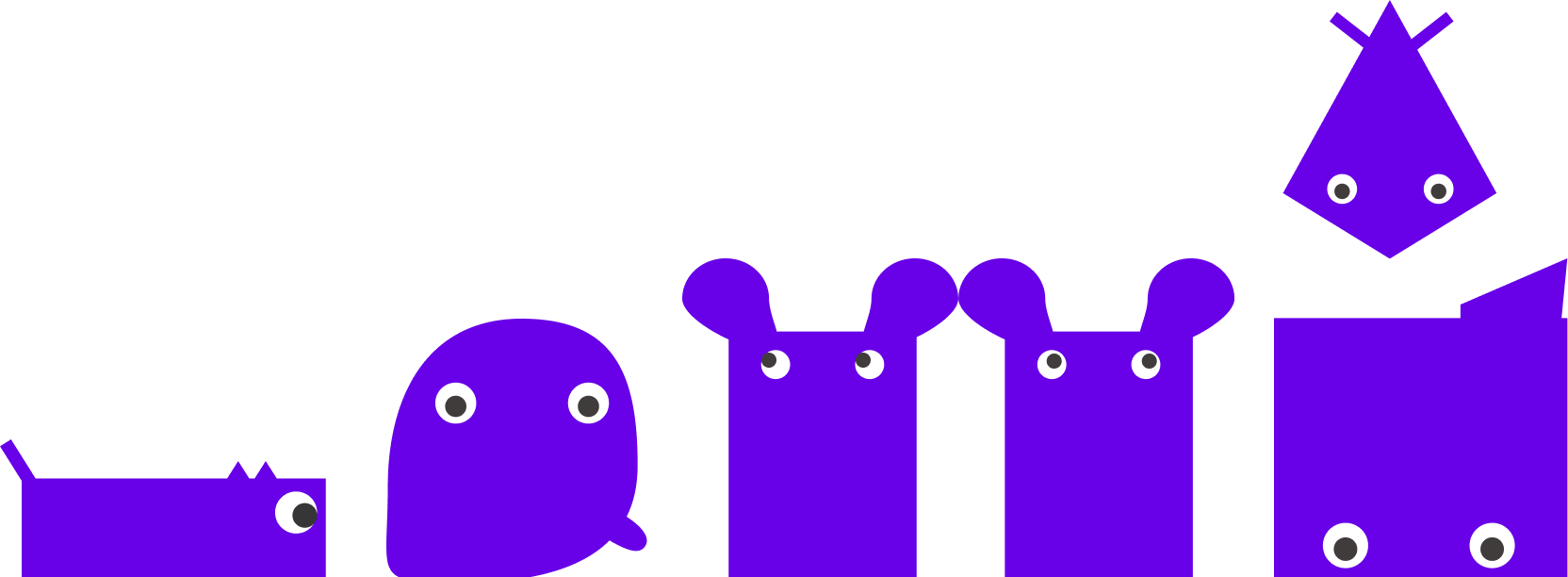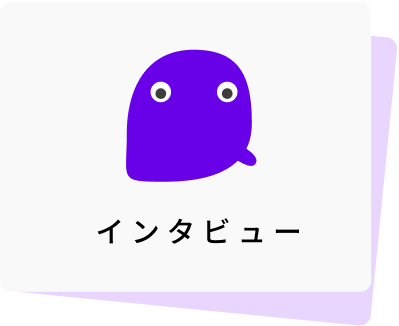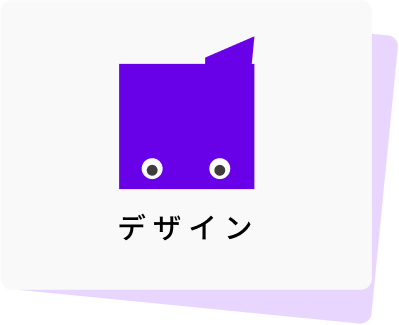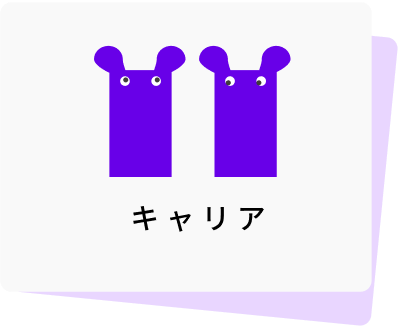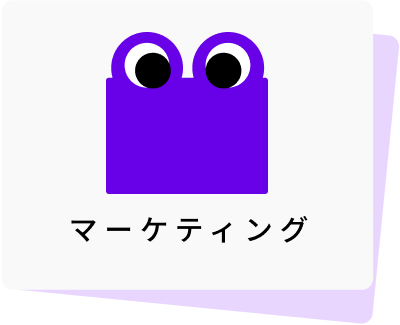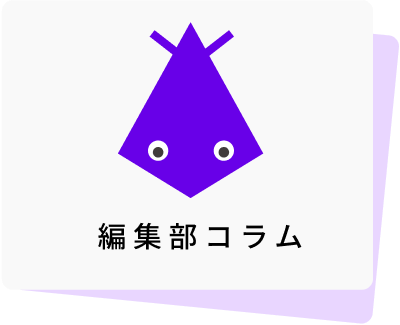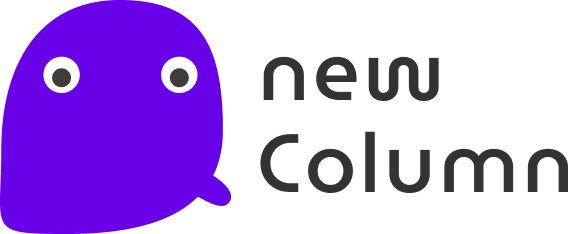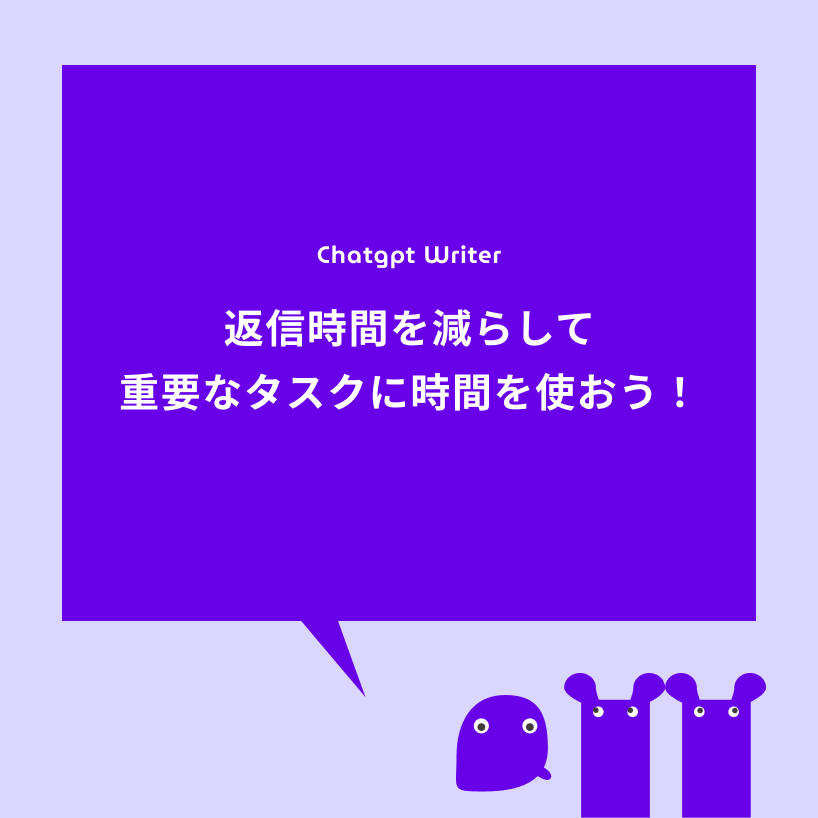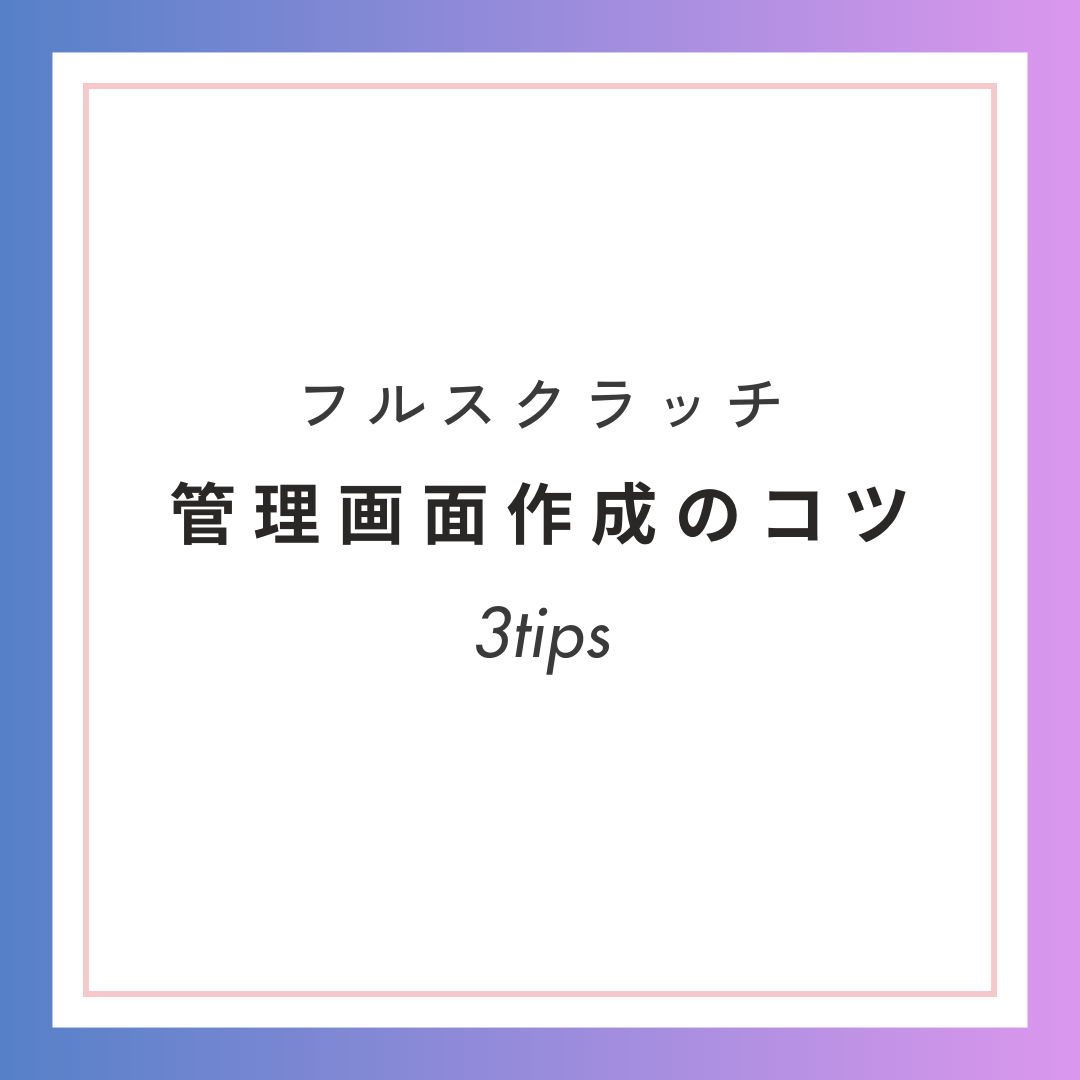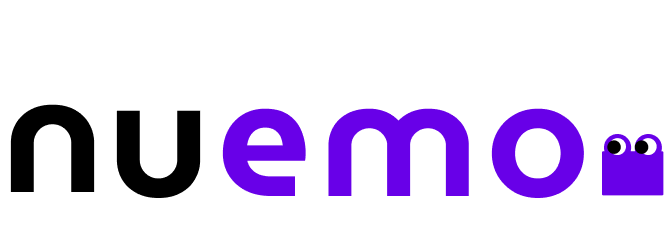【ChatGPT Writer】AIで返信文を作成?デザイナーこそ顧客対応時間を減らそう!
デザイナーやディレクター、マーケターにとって、クライアントワークをメインとするいわゆる「クライアントワーカー」にとって、最も時間が取られるものは「顧客対応」です。
MTGに始まり、チャットやメールでの連絡対応など…
ビジネスの現場だからこそ、ゆるい対応はしてはいけない。
とくに、ビジネスだからこそ堅めにチャットを返信する必要があり、その文章作成には時間が取られてしまいます。
そこで、AIに文章を作成してもらおう!それが今回のコンセプトです。
私が入れているAIツールは、「ChatGPT Writer」になります。
Google Chromeの拡張機能で使えるため、簡単に利用が可能です。
クライアントワークにおいて、文章は大切である
クライアントワークでは日々のチャットやメール対応がかなり重要になります。
私達は普段、WEB制作を行っていますがたくさんのリピート発注をいただいています。
私達はクライアントワークを重視していて、それが成果に繋がっているように感じているのですが、その中でも返信は大切にしています。
■クライアントへのチャット対応における重要なポイント
①最低でも半日以内には返信する。(基本的には2時間以内)
②正しい情報を、読みやすく連絡する
③感謝の気持ちを入れる
チャット対応においては上記を重視しています。
もちろん制作物や成果が大切ですが、いくら成果が良くても、対応が悪ければ満足度は上がってくれません。
そういった意味で、クライアントへのチャット・メール対応は大切なのです。
しかし、この対応に気を使えば使うほど、返信対応の時間は増加します。
チャット対応の時間が増えすぎると、本当に大切な成果物へ費やす時間が減ってしまうのです。
そこで、Aiを活用してメールやチャットへの対応時間を削減しよう!ということですね。
ChatGPT Writerをおすすめするポイント
ChatGPT WriterはGoogle Chromeの拡張機能として「メールやメッセージ作成に特化したAI」です。
ChatGPTと冠が付いていますが、GeminiやClaudeといったAIもサポートしています。
この拡張機能の良いところは、以下のポイントです。
ChatGPT Writerはとにかくシンプルな文章作成AIです。
GoogleChromeを利用していれば誰でも簡単に、無料で導入できます。
それぞれのメリットと共に、使い方も紹介していきます。
Chrome拡張機能として簡単に、無料で利用できる
まずは導入が簡単であるということ。そして、無料で簡単に使い始められることがメリットです。
ただし、無料版では月に15回までしか使えない点に注意です。使ってみて、使い勝手が良ければ有料版にしましょう。
ここからは導入の流れを紹介します。
GoogleChromeで「ChatGPT Writer」と検索します。
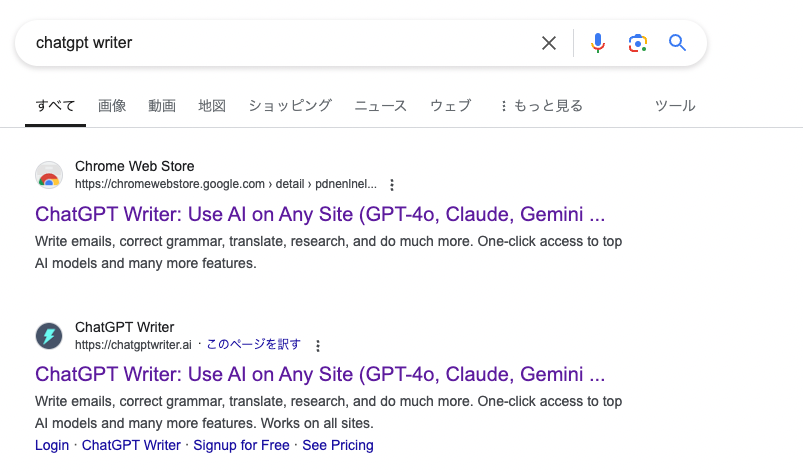
一番上に出てくるChrome Web Storeにアクセスしましょう。
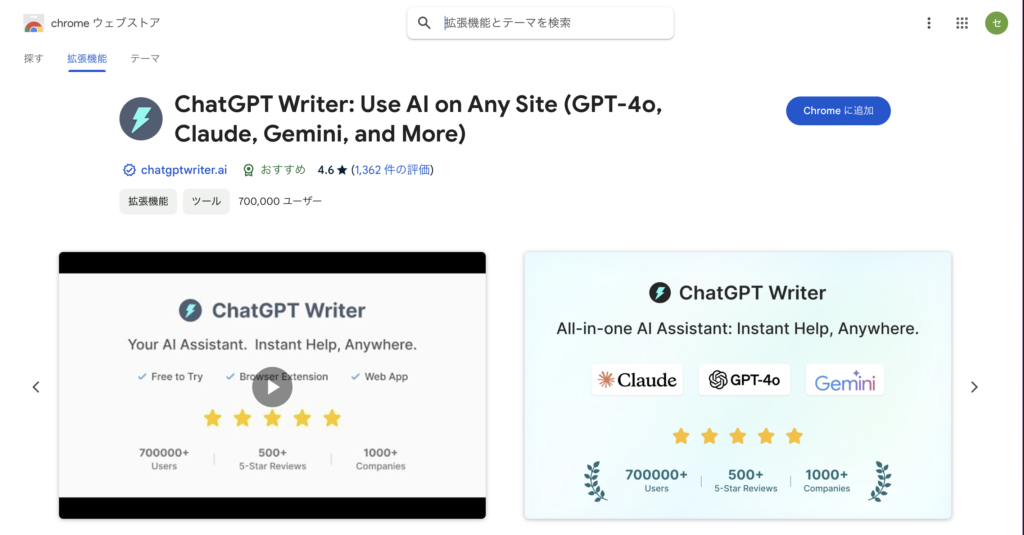
上記のページにアクセスできたら「Chromeに追加」をクリック。
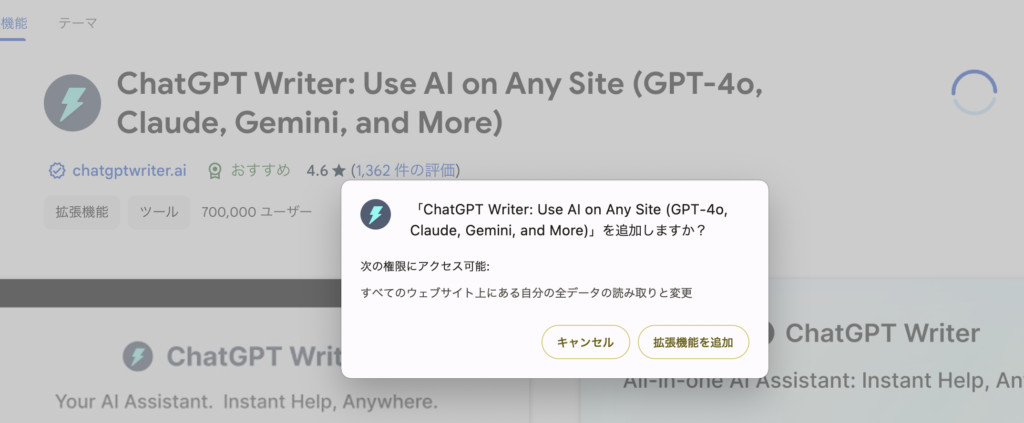
ポップアップが出てきますので、「拡張機能を追加」をクリック。
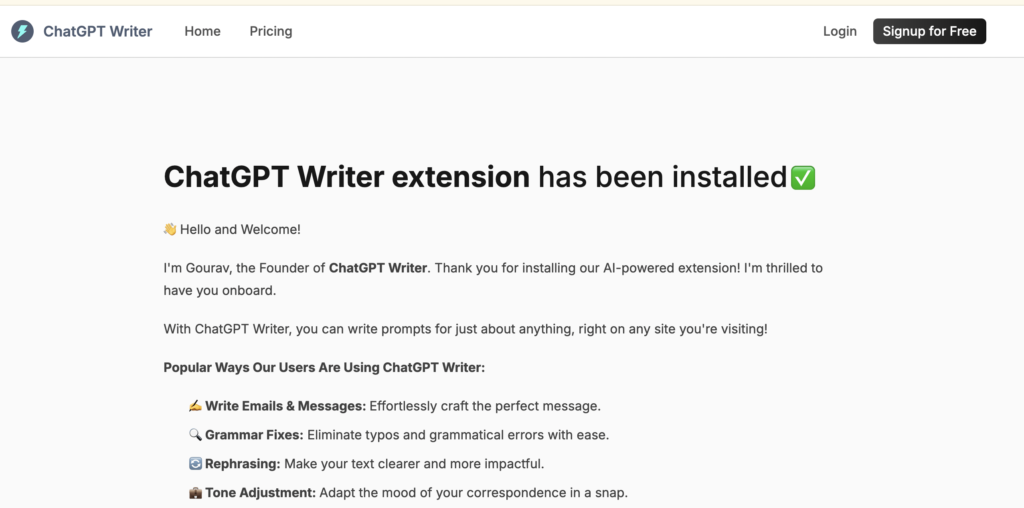
追加が完了すると、上記のページに進みます。右上の「Signup for free」の黒いボタンをクリックしましょう。
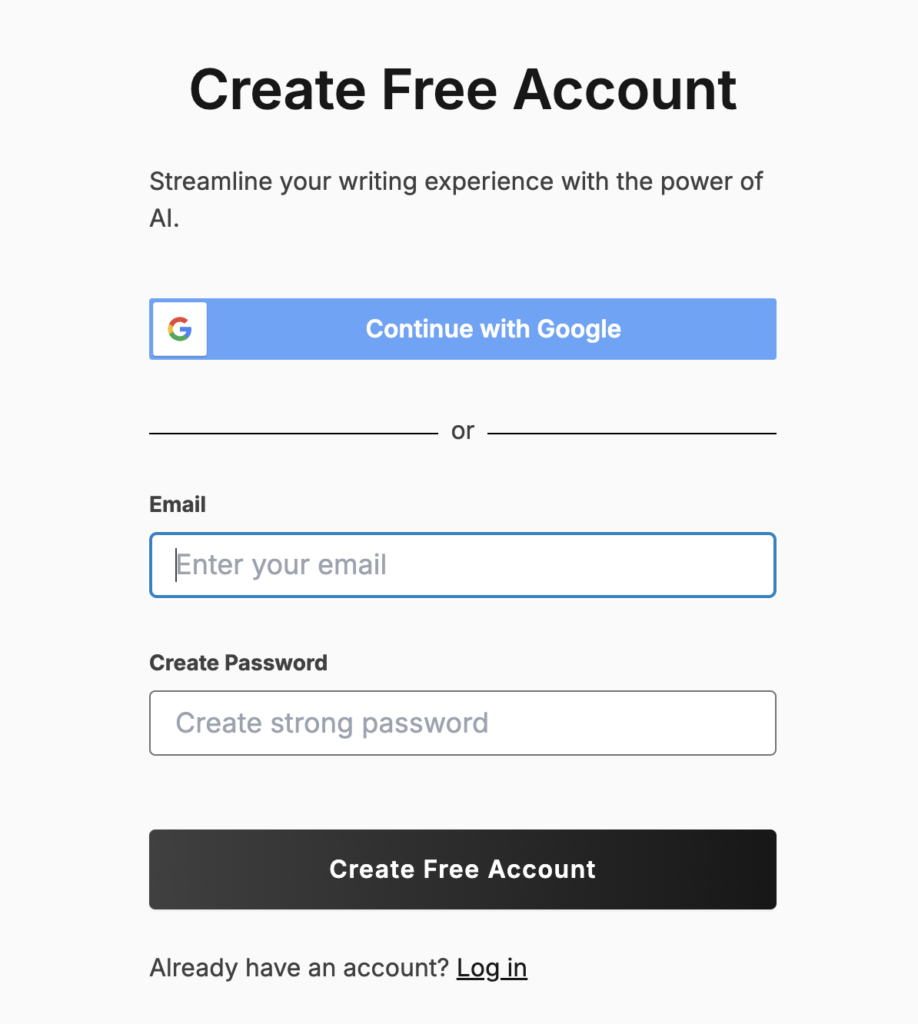
ログインを求められます。ChromeなのでGoogleログインでOK。
ログインできたら、利用開始できます。
ちなみに、拡張機能のボタンを押すと、ピン留めができます。
ピン留めしておけばワンタッチで利用できますので、設定しておきましょう。
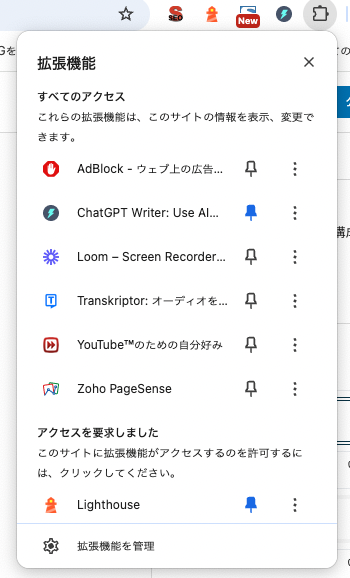
このように簡単に使い始められる点が良いところですね。
②機能がシンプルでごちゃごちゃしていない

拡張機能をクリックすると、ポップアップが出現します。
そこに内容を書き込むだけでOKです。
機能としては、「GPT 4o Mini」というボタンをクリックすると、他のAIを選べます。
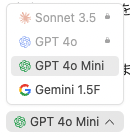
「Length」を選択すると、アウトプットの長さを選ぶことが可能です。
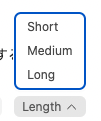
相手へのアウトプットのイメージも選べます。フレンドリーなどビジネスチャット以外の口調も真似ることができます。
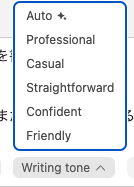
あとは、基本的にチャットGPTと使い方は同じです。
指示出しのポイントは、「どんな内容で返信させたいか」と「どのような相手に返信するか?」を書くことですね。
次の章で例を交えて紹介します。
③アウトプットも完成度が高い
基本的にアウトプットも質もある程度高いです。
特に簡単な内容であれば、スピーディに返信が可能でしょう
まずは以下のような指示を出しました。
そして返ってくるアウトプットは以下です。
ある程度のイメージで、上記のようなアウトプットが返ってきます。
基本的にそのまま利用する想定ではなく、自分の使いたいように調整しながら使います。
上記のような適当な指定でも…
上記のようなアウトプットが返ってきます。
このように変更点を箇条書きするような指定が返ってくるため、相手からも読みやすいフォーマットで返信することができますね。
まとめ
今回はChromeの拡張機能で利用できるChatGPT Writerについて紹介しました。
Chromeの拡張機能で利用できる点がおすすめポイントで、ワンタッチで利用が可能です。
AIを活用して無駄な作業を減らしていきたいですね。